Slack, nazywany również elementem przestawnym, to czas, przez jaki zadanie może się poślizgnąć, zanim natknie się na inne zadanie. Jest on automatycznie obliczany w projekcie podczas planowania zadań i można go użyć jako czasu buforu, jeśli zajdzie taka potrzeba, gdy harmonogram jest zagrożony opóźnieniem.
Informacje na temat zapasu czasu (przestawnego)
Domyślnie i z definicji zadanie z zapasem czasu zero (0) jest uznawane za zadanie krytyczne. Jeśli zadanie krytyczne jest opóźnione, data zakończenia projektu również jest opóźniona. Aby utworzyć zapas czasu w ścieżce krytycznej, możesz zmienić domyślne ustawienie zapasu czasu w obszarze Zadania, jeśli zapas czasu jest mniejszy lub równy polu na karcie Opcje obliczania w oknie dialogowym Opcje projektu (Opcje > pliku). Aby uzyskać więcej informacji, zobacz Pokazywanie ścieżki krytycznej projektu i Sposób planowania zadań w programie Project: w tle.
Aby mieć pewność, że projekt zakończy się na czas, spróbuj zoptymalizować zadania, które mają zapas czasu i nie znajdują się na ścieżce krytycznej. Na przykład użyj wolnego zapasu czasu, aby opóźnić zadanie, lub przydziel jego zasób do innego zadania, aby zapobiec poślizgowi harmonogramu.
Całkowity zapas czasu może być dodatni lub ujemny. Ujemna wartość zapasu czasu wskazuje, że nie zaplanowano wystarczającej ilości czasu na zadanie i potrzeba więcej czasu, aby zapobiec poślizgnięciu się daty zakończenia projektu.
Jeśli ciekawi Cię, jak program Project oblicza swobodny zapas czasu, dodaj pola Zapas czasu rozpoczęcia i Zapas czasu zakończenia do dowolnego widoku zadań (kliknij pozycję Dodaj nową kolumnę w tym widoku, a następnie wybierz pola). Zapas czasu rozpoczęcia jest przydatny podczas bilansowania projektów zaplanowanych od daty zakończenia i pokazuje różnicę między datami rozpoczęcia najwcześniejszego i najpóźniejszego. Zapas czasu zakończenia jest przydatny podczas bilansowania projektów zaplanowanych od daty rozpoczęcia i pokazuje różnicę między wczesnym zakończeniem a najpóźniejszą datą zakończenia. Mniejszy z obu ilości zapasu czasu to ilość wolnego zapasu czasu.
Oto kilka rzeczy, o których należy pamiętać o spławiku lub zapasie czasu.
|
Porady |
Wyjaśnienia |
|---|---|
|
Trzeba pamiętać o ograniczeniach sztywnych |
Jeśli zadanie z ograniczeniem do określonej daty ma zadanie będące poprzednikiem kończące się zbyt późno, aby zadanie będące następnikiem mogło zostać rozpoczęte w dniu określonym w ograniczeniu, może wystąpić ujemny zapas czasu. Ujemny zapas czasu może negatywnie wpłynąć na datę zakończenia projektu. |
|
Daty terminów ostatecznych mogą wpływać na całkowity zapas czasu |
Daty terminów ostatecznych mogą wpływać na całkowity zapas czasu zadań. Jeżeli zostanie wprowadzona data terminu ostatecznego przypadająca przed końcem całkowitego zapasu czasu zadania, to całkowity zapas czasu zostanie obliczony ponownie na podstawie daty terminu ostatecznego, a nie daty najpóźniejszego zakończenia tego zadania. Zadanie staje się zadaniem krytycznym, gdy całkowity zapas czasu osiąga wartość zero. |
Znajdowanie zapasu czasu (przestawnego) za pomocą widoku Wykres Gantta szczegółów
-
Kliknij pozycję Widok > Inne widoki > więcej widoków.
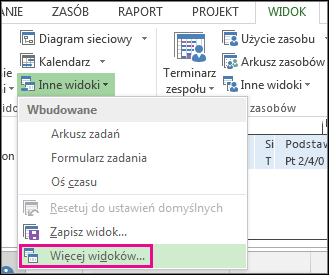
-
Na liście Widoki kliknij dwukrotnie pozycję Wykres Gantta szczegółów.
-
Kliknij pozycję Wyświetltabele >> Harmonogram.
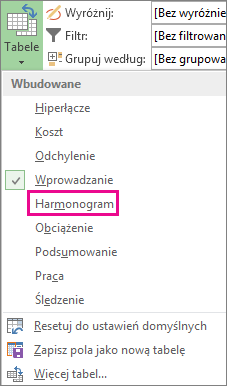
-
Kliknij zadanie i wyświetl jego wartości zapasu czasu w polach Swobodny zapas czasu i Całkowity zapas czasu .
Jeśli nie widzisz pól Wolny zapas czasu i Całkowity zapas czasu , naciśnij klawisz Tab, aby przejść do tych pól.
Porada: Aby rozwiązać problemy z planowaniem, możesz przenieść zadania z faz, które nie mają zapasu czasu, do faz, które mają zbyt duży zapas czasu.
Uwaga: Ujemne wartości zapasu czasu mogą wskazywać na niespójność harmonogramu. Na przykład zadanie ze współzależnością Zakończenie-rozpoczęcie (FS) z innym zadaniem, które musi się rozpocząć przed datą zakończenia pierwszego zadania, spowoduje wyświetlenie ujemnego zapasu czasu. Ujemny zapas czasu może być również wyświetlany, gdy zadanie ma zostać zaplanowane na zakończenie po dacie terminu ostatecznego.
Ręczne dodawanie czasu buforu w harmonogramie
Chociaż dobrze, że program Project ma wbudowany czas buforu, być może zechcesz dodać własny czas buforu. Aby uzyskać więcej informacji na temat sposobów ręcznego dodawania czasu buforowania, zobacz:










